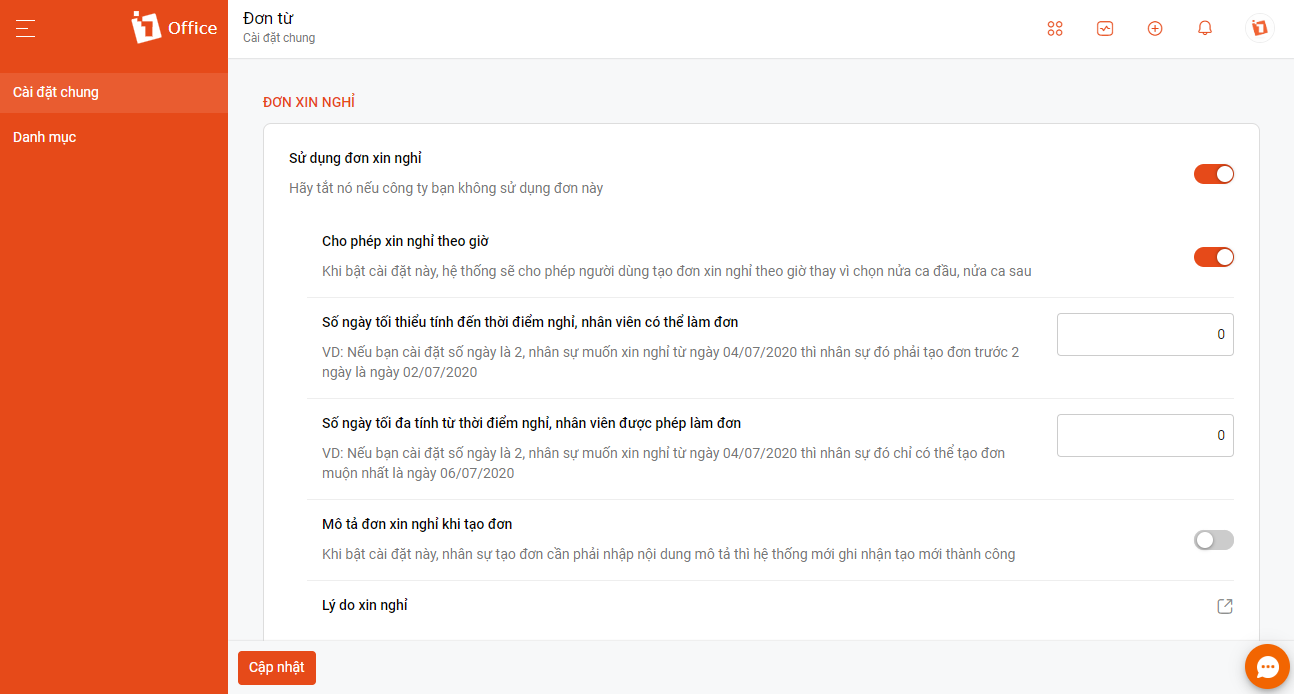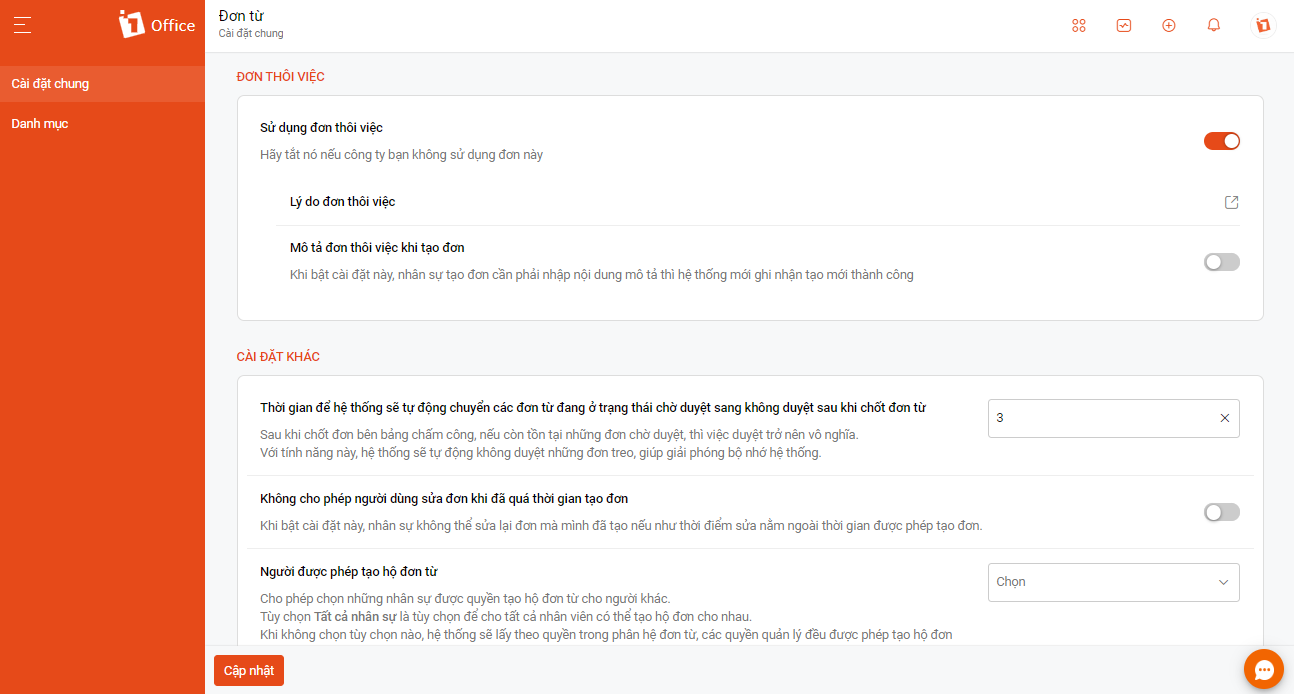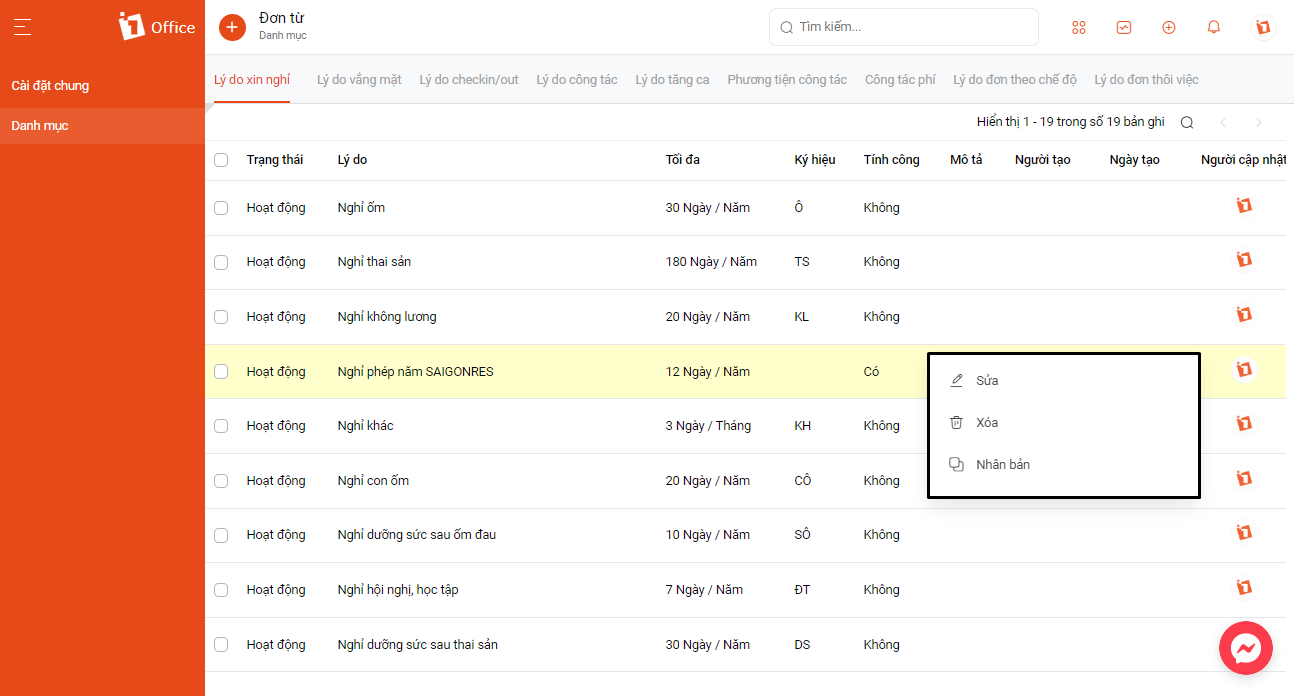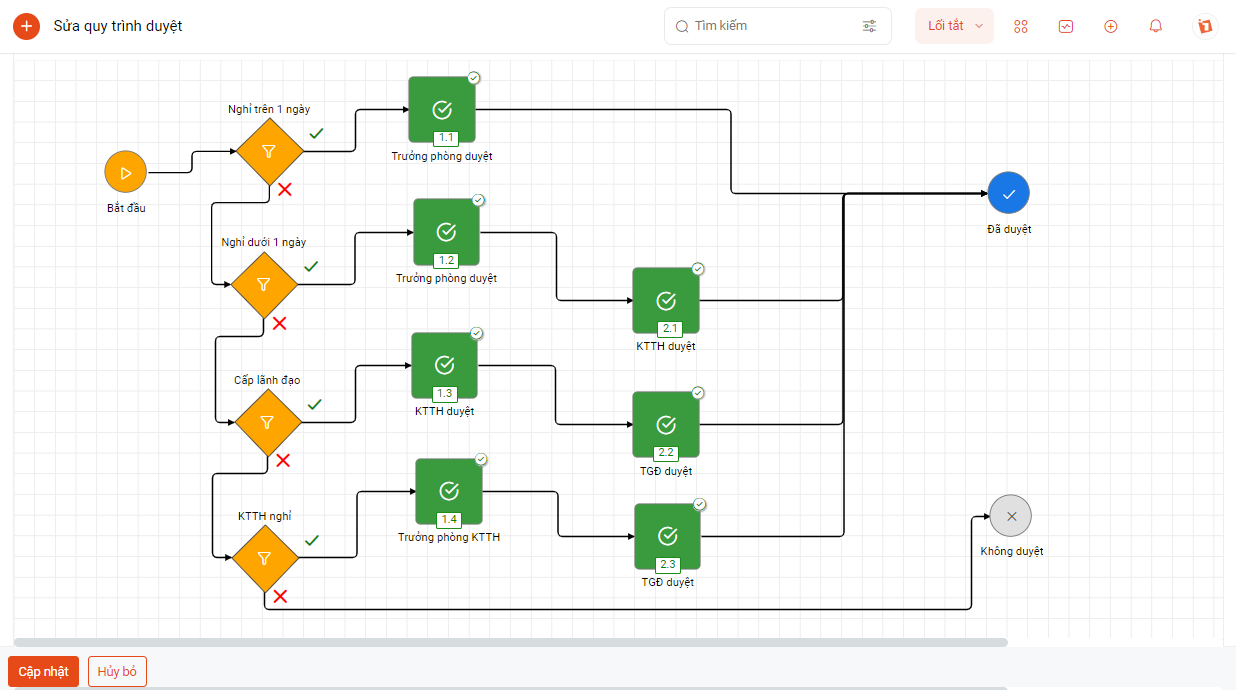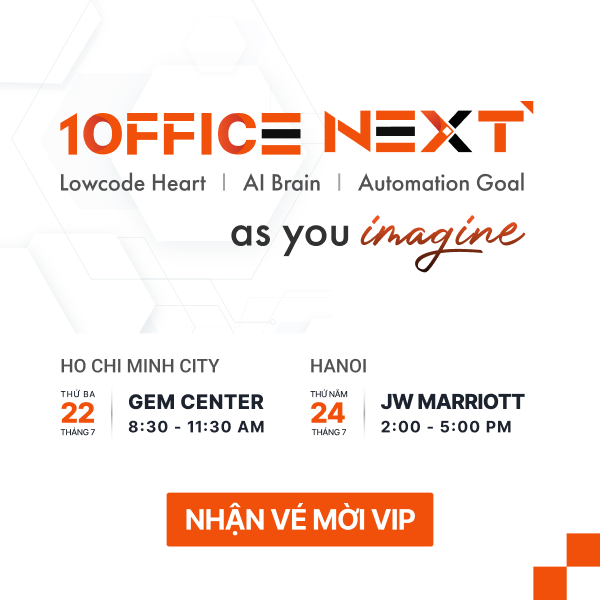Cài đặt đơn từ
Chỉ những tài khoản có quyền Quản lý đơn từ mới được phép Cài đặt đơn từ. Các loại Cài đặt đơn từ trên 1Office bao gồm:
1. Cài đặt chung và Cài đặt Danh mục
Bước 1: Truy cập bằng 02 cách:
- Cách 1: Click Avatar > Cài đặt hệ thống > Đơn từ
- Cách 2: Tại màn hình Danh sách đơn từ, chọn biểu tượng
tại góc phải màn hình
Bước 2: Tùy chỉnh bật/ tắt các tính năng
Bước 3: Click Cập nhật để lưu lại
Click xem chi tiết
Click xem chi tiết
Giải thích các nội dung cài đặt
| STT | Trường | Loại đơn | Mô tả |
| 1 | Sử dụng đơn | Tất cả | Bật cài đặt nếu công ty bạn sử dụng loại đơn tương ứng. Ngược lại, tắt cài đặt nếu công ty bạn không sử dụng loại đơn này. |
| 2 | Cho phép xin nghỉ theo giờ | Đơn xin nghỉ | Bật cài đặt này, người dùng có thể tạo đơn xin nghỉ với thời gian cụ thể thay vì chọn nửa ca đầu, nửa ca sau |
| 3 | Số ngày tối thiểu (trước khi phát sinh sự việc) nhân viên có thể làm đơn | Trừ Đơn checkin/out và Đơn thôi việc | VD: Cài đặt số ngày là 02. Nhân sự phát sinh sự việc ngày 04/07/2020 thì phải tạo đơn trước đó ít nhất 02 ngày. Muộn nhất phải tạo đơn vào ngày 02/07/2020. |
| 4 | Số ngày tối đa (sau khi phát sinh sự việc) nhân viên được phép làm đơn | Trừ Đơn thôi việc | VD: Cài đặt số ngày là 02. Nhân sự phát sinh sự việc ngày 04/07/2020 thì phải tạo đơn sau đó nhiều nhất 02 ngày. Muộn nhất phải tạo đơn vào ngày 06/07/2020. |
| 5 | Mô tả đơn | Tất cả | Bật cài đặt này, Mô tả là trường bắt buộc. Hệ thống chỉ ghi nhận tạo mới thành công khi nhân sự nhập nội dung mô tả. |
| 6 | Lý do | Đơn xin nghỉ / Đơn vắng mặt / Đơn checkin checkout / Đơn công tác / Đơn theo chế độ / Đơn thôi việc | Cài đặt danh sách các lý do cơ bản và thường được sử dụng ở mỗi loại đơn từ tương ứng. |
| 7 | Công tác phí | Đơn công tác | Cài đặt các loại chi phí có thể phát sinh và được sử dụng khi đi công tác |
| 8 | Phương tiện công tác | Đơn công tác | Cài đặt các loại phương tiện được sử dụng khi đi công tác |
| 9 | Thời gian hệ thống tự động chuyển đơn từ Chờ duyệt sang Không duyệt sau khi chốt đơn từ | Tất cả | Tính theo đơn vị ngày. Cài đặt này nhằm giải phóng bộ nhớ hệ thống |
| 10 | Không cho phép người dùng sửa đơn khi đã quá thời gian tạo đơn | Tất cả | Bật cài đặt này, người dùng không thể chỉnh sửa đơn do mình tạo nếu như thời điểm sửa nằm ngoài thời gian được phép tạo đơn. |
| 11 | Người được phép tạo hộ đơn từ | Tất cả |
|
Cài đặt danh mục bao gồm: Lý do đơn từ, Công tác phí, Phương tiện công tác
Click xem chi tiết
- Click chuột phải để thao tác Sửa, Xóa, Nhân bản
Lưu ý:
Hệ thống đã có những lý do nghỉ theo luật hoặc đặc biệt (ví dụ: Nghỉ bù). Đây là những lý do người dùng không thể xóa.
2. Cài đặt Quy trình duyệt đơn từ
Bạn có thể lựa chọn duyệt theo quy trình duyệt động hoặc chọn người duyệt từ danh sách duyệt cố định.
Bước 1: Truy cập bằng 02 cách:
- Cách 1: Click Avatar > Cài đặt hệ thống > Tự động > Duyệt đối tượng
- Cách 2: Click Menu
>Tự động > Duyệt đối tượng
Bước 2: Chọn biểu tượng ở góc trái màn hình > Duyệt đối tượng
Bước 3: Nhập các thông tin ở màn hình tạo mới. Đối tượng áp dụng: Đơn từ. Vẽ quy trình duyệt đơn
Bước 4: Click Cập nhật để lưu lại
Ví dụ một quy trình duyệt Đơn xin nghỉ
Các trường cần lưu ý:
| STT | Tên trường | Mô tả |
| 1 | Tiêu đề | Nhập tên quy trình duyệt đơn |
| 2 | Đối tượng | Chọn đối tượng áp dụng là Đơn từ. |
| 3 | Đối tượng con | Chọn một hoặc nhiều trong danh sách 10 loại đơn từ do hệ thống cung cấp. |
| 4 | Người theo dõi | Nhập tên nhân sự hoặc nhóm người theo dõi bằng cách chọn vị trí, chức vụ hoặc phòng ban |
| 5 | Hiển thị quy trình trong đối tượng | Click chọn và quy trình duyệt sẽ hiển thị trong chi tiết đơn từ |
| 6 | Quy trình / Tùy chọn | Có 02 cách cấu hình đối tượng duyệt đơn:
|
Lưu ý:
- Cách vẽ quy trình duyệt đơn từ tương tự các đối tượng duyệt khác.
- Bỏ trống trường Đối tượng con nếu áp dụng một quy trình duyệt cho tất cả đơn từ
- Hệ thống chỉ ghi nhận tạo quy trình thành công khi sử dụng Điều kiện duyệt chứa 02 nhánh: Thỏa mãn và Không thỏa mãn